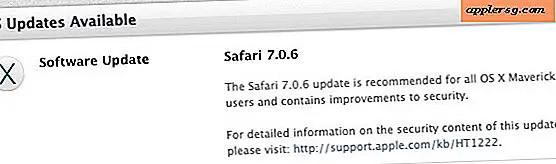Fix Time Machine lorsqu'il est bloqué sur "Préparation de la sauvegarde" dans Mac OS X
 Time Machine est de loin le moyen le plus simple de conserver des sauvegardes régulières et fiables d'un Mac, et généralement les sauvegardes automatiques commencent et se terminent sans aucun incident. Cependant, dans de rares cas, Time Machine risque de se bloquer * sur l'étape «Préparation de la sauvegarde» pendant une durée anormalement longue, ce qui fait que la sauvegarde ne démarre jamais, et encore moins qu'elle se termine. Ce sont ces tentatives de sauvegarde ratées que nous cherchons à résoudre ici.
Time Machine est de loin le moyen le plus simple de conserver des sauvegardes régulières et fiables d'un Mac, et généralement les sauvegardes automatiques commencent et se terminent sans aucun incident. Cependant, dans de rares cas, Time Machine risque de se bloquer * sur l'étape «Préparation de la sauvegarde» pendant une durée anormalement longue, ce qui fait que la sauvegarde ne démarre jamais, et encore moins qu'elle se termine. Ce sont ces tentatives de sauvegarde ratées que nous cherchons à résoudre ici.
Nous tenons à préciser que si vous n'avez pas sauvegardé un Mac depuis un moment, disons quelques mois, il est normal que l'étape "Préparation de la sauvegarde" de Time Machine prenne un certain temps pour rassembler les données avant de commencer, en particulier si vous avez un grand lecteur à sauvegarder. Ce qui n'est pas normal, c'est que l'étape Préparation de la sauvegarde prenne de 12 à 24 heures, par exemple rester coincé pendant une nuit ou toute la journée (à moins que vous ayez une quantité d'espace disque vraiment absurde). Ordinaire).
Quoi qu'il en soit, avoir des sauvegardes cohérentes et fiables est important, alors nous allons résoudre ce problème Time Machine spécifique dans OS X.
Comment réparer un problème de "préparation de sauvegarde" coincé dans Time Machine pour Mac
Nous allons suivre un processus de dépannage en plusieurs étapes pour résoudre le problème de la préparation de la sauvegarde et permettre à Time Machine de fonctionner de nouveau sous Mac OS X.

Commençons:
Arrêtez la tentative de sauvegarde en cours avant de commencer
La première chose que vous devez faire est de cesser la tentative de sauvegarde actuellement échouée alors qu'il est bloqué sur "la préparation de la sauvegarde", c'est assez facile:
- Ouvrez le panneau de configuration "Time Machine" dans les Préférences Système (allez dans le menu Apple ou Time Machine)
- Cliquez sur la petite icône (x) jusqu'à ce que la tentative de sauvegarde s'arrête

Lorsque la barre de progression disparaît et qu'il ne s'agit plus de «Préparation de la sauvegarde ...», vous pouvez commencer le processus de dépannage décrit ci-dessous.
1: Supprimer le fichier "inProgress"
Maintenant que la sauvegarde est arrêtée, la première chose à faire est de supprimer le fichier d'espace réservé Time Machine trouvé sur le lecteur de sauvegarde:
- Ouvrez le lecteur Time Machine dans le Finder et accédez au dossier "Backups.backupd"
- Ouvrez le dossier dans Backups.backupd qui est le nom du Mac actuel qui est bloqué lors de la préparation
- Mettez ce répertoire dans "List View" et triez par "Date Modified", ou recherchez simplement dans le dossier un fichier avec une extension de fichier ".inProgress"
- Supprimez le fichier "xxxx-xx-xx-xxxxxx.inProgress"

Le fichier .inProgress est toujours sous la forme xxxx-xx-xx-xxxxxx.inProgress, où les 8 premiers chiffres correspondent à l'année-mois-jour (date) et les 6 chiffres suivants sont des nombres aléatoires, suivis de la commande inProgress extension de fichier.
Juste jeter ce fichier, il devrait être d'environ 3ko ou plus.
2: Redémarrez avec le lecteur Time Machine connecté
Ensuite, donnez au Mac un bon vieux redémarrage alors que le lecteur Time Machine est connecté au Mac, vous verrez pourquoi cela compte dans un instant:
- Déroulez le menu Apple et choisissez "Redémarrer"
- Une fois démarré, laissez Spotlight s'exécuter complètement (vous pouvez soit l'attendre, soit regarder le mdworker, mrs et les processus associés dans Activity Monitor)
Cela devrait obliger OS X à ré-indexer le disque Time Machine attaché si cela est nécessaire, ce qui peut gêner la sauvegarde de Time Machine, causant ainsi un blocage de l'ordinateur sur "Preparing Backup" pendant très longtemps. Même si le lecteur a été récemment indexé par Spotlight, un redémarrage semble toujours nécessaire, que ce soit pour résoudre les problèmes qui se produisent avec backupd ou non.
3: Lancer une sauvegarde comme d'habitude
 Maintenant que le Mac a redémarré avec le lecteur Time Machine connecté, vous pouvez démarrer une sauvegarde vous-même. La façon la plus simple de le faire est de passer par l'icône de menu Time Machine ou les Préférences Système:
Maintenant que le Mac a redémarré avec le lecteur Time Machine connecté, vous pouvez démarrer une sauvegarde vous-même. La façon la plus simple de le faire est de passer par l'icône de menu Time Machine ou les Préférences Système:
- Déroulez l'icône Time Machine et choisissez "Back Up Now"
Vous verrez toujours un message «Préparer la sauvegarde ...» mais il devrait disparaître dans quelques minutes, selon la taille du disque dur, la vitesse du Mac et la taille de la sauvegarde à effectuer. À ce stade, votre sauvegarde Time Machine se déroule comme prévu, alors laissez-la tourner et vous êtes prêt à recommencer.
* Pour ceux qui préfèrent être technique, lorsque la "préparation de la sauvegarde" est bloquée, le processus "backupd" actuel ne fait généralement rien, aucune activité du disque ou du CPU n'est visible depuis Activity Monitor, fs_usage et opensnoop. Certes un peu avancé, mais ces outils montrent une manière définitive de démontrer ce problème et cette résolution.